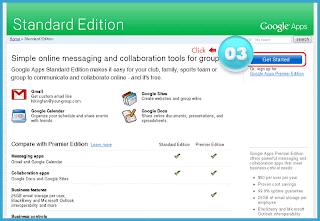Halloween atau Hallowe’en adalah tradisi perayaan malam tanggal 31 Oktober, dan terutama dirayakan di Amerika Serikat. Tradisi ini berasal dari Irlandia, dan dibawa oleh orang Irlandia yang beremigrasi ke Amerika Utara. Halloween dirayakan anak-anak dengan memakai kostum seram, dan berkeliling dari pintu ke pintu rumah tetangga meminta permen atau cokelat sambil berkata "Trick or treat!" Ucapan tersebut adalah semacam "ancaman" yang berarti "Beri kami (permen) atau kami jahili." Di zaman sekarang, anak-anak biasanya tidak lagi menjahili rumah orang yang tidak memberi apa-apa. Sebagian anak-anak masih menjahili rumah orang yang pelit dengan cara menghiasi pohon di depan rumah mereka dengan tisu toilet atau menulisi jendela dengan sabun.
Halloween identik dengan setan, penyihir, hantu goblin dan makhluk-makhluk menyeramkan dari kebudayaan Barat. Halloween disambut dengan menghias rumah dan pusat perbelanjaan dengan simbol-simbol Halloween.
SEJARAH HALLOWEN
Halloween berasal dari festival Samhain (dari bahasa Irlandia Kuno samain) yang dirayakan orang Kelt zaman kuno. Festival Samhain merupakan perayaan akhir musim panen dalam kebudayaan orang Gael, dan kadang-kadang disebut "Tahun Baru Kelt". Orang Kelt yang menganut paganisme secara turun temurun menggunakan kesempatan festival untuk menyembelih hewan ternak dan menimbun makanan untuk persiapan musim dingin. Bangsa Gael kuno percaya bahwa tanggal 31 Oktober, pembatas dunia orang mati dan dunia orang hidup menjadi terbuka. Orang mati membahayakan orang hidup dengan membawa penyakit dan merusak hasil panen. Sewaktu merayakan festival, orang Gael menyalakan api unggun untuk membakar tulang-tulang dari hewan yang mereka sembelih. Orang Gael mengenakan kostum dan topeng untuk berpura-pura sebagai arwah jahat atau berusaha berdamai dengan mereka.
Asal usul istilah
Halloween merupakan kependekan dari All Hallows' Even (eve dan even sama-sama berarti petang/malam) yang berarti malam sebelum hari raya All Hallow yang sekarang disebut Hari Raya Semua Orang Kudus (All Saints Holy Day). Huruf "n" di akhir kata Halloween berasal dari kata even. Pada zaman dulu, tanggal 1 November dipakai sebagai hari festival keagaamaan di berbagai tradisi paganisme Eropa, hingga Paus Gregorius III dan Paus Gregorius IV memindahkan perayaan All Saints' Day menurut kalender santo dari tanggal 13 Mei ke tanggal 1 November. Tanggal 13 Mei dulunya dirayakan sebagai hari raya paganisme untuk festival Lemuria.
Hari Raya Semua Orang Kudus ditentukan misionaris Kristen bertepatan dengan hari raya pagan dengan alasan ingin orang pagan mempercayai agama Kristen. Hari Para Arwah (Day of the Dead) yang merayakan kedatangan arwah sanak keluarga dan kerabat kembali ke bumi sampai sekarang masih diperingati di beberapa negara seperti di Brazil, Meksiko, dan Filipina.
Simbol Halloween
Simbol Halloween yang dimengerti secara universal adalah labu yang diukir membentuk wajah "menyeramkan" yang disebut Jack-o'-lantern. Di dalam Jack-o'-lantern biasanya diletakkan lilin menyala atau lampu agar terlihat lebih seram di tempat gelap.
Di Amerika Serikat, lentera Jack-o'-lantern sering diletakkan di depan pintu masuk rumah sesudah hari mulai gelap. Tradisi mengukir Jack-o'-lantern berasal dari Amerika Utara yang banyak menghasilkan labu berukuran besar.
Simbol-simbol perayaan Halloween menggambarkan keadaan alam di musim gugur, termasuk labu hasil panen dan orang-orangan sawah sebagai penjaga hasil panen. Selain itu, simbol-simbol Halloween juga dekat dengan kematian, keajaiban, monster, dan karakter menyeramkan hasil rekaan pembuat film Amerika dan perancang grafis. Karakter-karakter yang sering dikaitkan dengan Halloween adalah setan dan iblis dari kebudayaan Barat, manusia labu, makhluk angkasa luar, penyihir, kelelawar, burung hantu, burung gagak, burung bangkai, rumah hantu, kucing hitam, laba-laba, goblin, zombie, mumi, tengkorak, dan manusia serigala. Karakter film horor klasik seperti drakula atau monster Frankenstein juga dipakai untuk perayaan Halloween. Hitam dan oranye dianggap sebagai warna tradisional Halloween, walaupun sekarang banyak juga barang-barang Halloween berwarna ungu, hijau dan merah.
Di belahan bumi beriklim sejuk, perayaan Halloween berlangsung di musim apel. Salah satu makanan Halloween adalah apel karamel (apel yang dicelup ke dalam cairan gula). Hidangan lain yang lekat dengan tradisi Halloween adalah pai labu, sari buah apel (minuman cider), candy corn, bonfire toffee, candy apple, dan permen yang dibungkus dengan warna-warni Halloween (oranye, coklat, atau hitam).
Perayaan di Amerika Serikat
Bagi anak-anak di Amerika, Halloween berarti kesempatan memakai kostum Halloween dan mendapatkan permen, sedangkan bagi orang dewasa adalah kesempatan berpesta kostum. Bagi pedagang eceran di Amerika, Halloween berada di urutan kedua di bawah hari Natal sebagai perayaan yang paling yang menguntungkan.
Sejarah topeng dan kostum Halloween sebelum tahun 1900 di Amerika atau di tempat lain masih sedikit yang diketahui karena keterbatasan sumber primer. Kostum Halloween yang diproduksi massal belum terlihat di toko-toko hingga tahun 1950-an, walaupun topeng Halloween sudah ada lebih dulu.
Di tahun 2005, asosiasi produsen permen Amerika melaporkan 80% orang dewasa berencana membagi-bagikan permen kepada anak-anak yang datang, sedangkan 93% anak-anak ingin berkeliling dari pintu ke pintu rumah tetangga di malam Halloween.
Kota Anoka di negara bagian Minnesota mengklaim diri sebagai "ibu kota Halloween" dan merayakannya dengan pawai besar-besaran. Kota Salem di Massachusetts yang terkenal dengan legenda tukang sihir dari Salem biasanya didatangi lebih banyak wisatawan menjelang perayaan Halloween.
Kota New York mengadakan pawai perayaan Halloween terbesar di Amerika Serikat yang disebut The Village Halloween Parade. Pawai yang dirintis pembuat topeng di Greenwich Village New York sekarang menarik perhatian 50 ribu peserta berkostum dan ditonton oleh 4 juta pemirsa televisi.